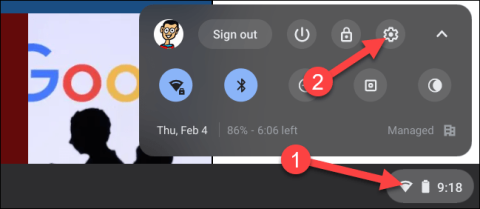Android un Chrome OS ierīču tuvināšana un Chrome OS padarīšana par lietotājam draudzīgāku platformu ir viens no uzņēmuma programmatūras izstrādes stratēģijas galvenajiem prioritārajiem plāniem. Google šodien. Īpaši noderīgās Phone Hub funkcijas palaišana ir visspilgtākais pierādījums.
Kas ir Phone Hub?
Tālruņu centrs palīdz lietotājiem saistīt Android ierīces ar operētājsistēmu Chrome OS , sinhronizēt paziņojumus, skatīt jaunākās cilnes un skatīt Android tālruņu ziņojumus Chromebook datoros.
Google jau kādu laiku ir izstrādājis Phone Hub operētājsistēmai Chrome OS, taču tikai nesen to oficiāli izlaida operētājsistēmā Chrome OS 89. Phone Hub pamatā darbojas līdzīgi Microsoft lietotnei Jūsu tālrunis operētājsistēmā Windows 10. Šajā rakstā uzzināsim, kā lietot tālruni. Hub.
Savienojiet Chrome OS ar Android, izmantojot Phone Hub
Lai izmantotu jauno Phone Hub funkciju, veiciet šīs darbības:
1. darbība. Savienojiet savu Android tālruni ar Chromebook datoru, Chromebook datora ekrāna apakšējā labajā stūrī noklikšķinot uz pulksteņa > noklikšķinot uz zobrata ikonas, lai atvērtu izvēlni Iestatījumi .

Atveriet izvēlni Iestatījumi
2. darbība. Parādītajā izvēlnē Iestatījumi noklikšķiniet uz cilnes Savienotās ierīces .

3. darbība: šeit redzēsit sadaļu “ Android tālrunis ”. Noklikšķiniet uz pogas " Iestatīt ", lai sāktu pielāgošanas procesu.

4. darbība. Tiks atvērts jauns logs ar nolaižamo izvēlni, kurā uzskaitītas aktīvās Android ierīces, kas ir saistītas ar jūsu Google kontu. Atlasiet ierīci, kuru vēlaties izmantot, un noklikšķiniet uz " Pieņemt un turpināt ".

5. darbība: ievadiet sava Google konta paroli un noklikšķiniet uz Gatavs .

6. darbība . Ja autentifikācija ir veikta pareizi, abas ierīces tiks savienotas viena ar otru. Noklikšķiniet uz Gatavs , lai atgrieztos Chromebook datora iestatījumu izvēlnē.

7. darbība: jūsu tālruņa nosaukums tagad tiks norādīts sadaļā “ Pievienotās ierīces ”. Noklikšķiniet uz tā, lai turpinātu.

Tālāk ir norādīti visi iestatījumi, kas saistīti ar pievienoto Android ierīci. Vispirms pārliecinieties, vai ir iespējots “ Phone Hub ”.

Zem sadaļas Tālruņa centrmezgls būs divi pārslēgšanas slēdži, kas atbilst papildu funkcijām. Ieslēdziet opcijas, kuras vēlaties izmantot.
- Paziņojumi : paziņojumi no “tērzēšanas lietotnēm” pievienotajā Android ierīcē tiks sinhronizēti un parādīti jūsu Chromebook datorā.
- Jaunākās Chrome cilnes : ja savā Android ierīcē izmantojat pārlūku Chrome, nesen atvērtās cilnes tiks parādītas centrmezglā.

Kad būsiet pabeidzis iepriekš minētās darbības, Chromebook datora plaukta apgabalā tiks parādīta tālruņa ikona. Noklikšķiniet uz tā, lai atvērtu Phone Hub.

Uzzināsim par Phone Hub saskarni.
Sākot no augšas, varat skatīt savas Android ierīces nosaukumu, signāla stiprumu un akumulatora uzlādes līmeni. Zobrata ikona novirzīs jūs tieši uz iestatījumiem, kurus apskatījām iepriekš.

Vidējā daļā ir dažas pogas, kas atbalsta pievienotās Android ierīces vadību.
- Iespējot tīklāju : ja jūsu tālrunis atbalsta šo funkciju un savā Chromebook datorā esat iespējojis tūlītējo piesaisti, dators izveidos savienojumu ar tālruņa internetu.
- Apklusināt tālruni (klusuma režīms: izslēdziet zvana un paziņojumu skaņas savā Android ierīcē.
- Tālruņa atrašanās vietas noteikšana : liek tālrunim zvanīt skaļi, lai jūs varētu viegli noteikt, kur atrodas ierīce.

Apakšējā apgabalā ir redzamas divas pēdējās cilnes, kuras apmeklējāt Android ierīces pārlūkprogrammā Google Chrome. Vienkārši noklikšķiniet, lai tās atvērtu savā Chromebook datorā .

Tātad, ja jums pieder Android ierīce un Chromebook dators, savienojuma izveide starp tām tagad ir kļuvusi ļoti vienkārša, pateicoties Phone Hub. Varat koncentrēties uz darbu pie datora un tomēr nepalaist garām tālrunī svarīgo.